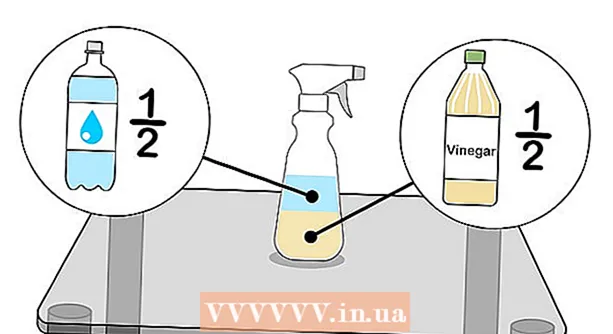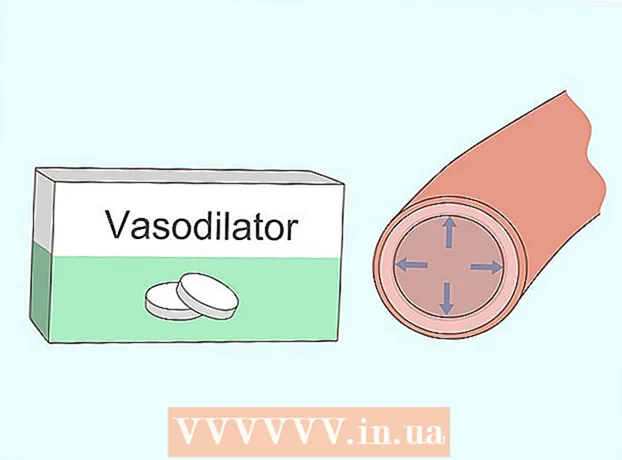Autor:
John Stephens
Data Creației:
22 Ianuarie 2021
Data Actualizării:
27 Iunie 2024

Conţinut
Deși nu mai operează în Vietnam și Asia de Sud-Est, Uber rămâne unul dintre principalele servicii de transport din alte țări. Acest wikiHow vă învață cum să depuneți o reclamație cu privire la tarifele Uber. Dacă Uber este de acord cu cererea dvs., aceasta va rambursa o parte sau o parte a taxei. Rețineți că trimiterea unei reclamații nu înseamnă că veți primi o rambursare. Puteți solicita taxe Uber utilizând site-ul Uber Help (Uber Help) sau utilizând aplicația mobilă Uber. Nu putem contacta telefonic Ube.
Pași
Metoda 1 din 2: utilizați site-ul Uber
- Deschideți site-ul web Uber. Accesați https://help.uber.com/ într-un browser web. Rambursările pot fi solicitate atât pe site-ul Uber, cât și pe aplicația mobilă Uber.
- Clic CONECTARE (Autentificare) în colțul din dreapta sus al paginii. Trebuie să vă conectați la contul dvs. Uber pentru a vizualiza istoricul călătoriilor și a trimite reclamații specifice călătoriei.
- Conectați-vă la contul dvs. Uber. Introduceți numărul de telefon sau adresa de e-mail înregistrată la Uber, faceți clic pe URMĂTOR → (În continuare), bifați caseta „Nu sunt un robot” (Nu sunt un robot) când apareți, introduceți parola și faceți clic URMĂTOR →.
- Faceți clic pe card PENTRU CĂLĂRARI (Pentru pasageri). Această filă gri deschis se află în partea stângă a ferestrei.
- Faceți clic pe meniul derulant al datei din partea de sus a cadrului hărții. Opțiunea este chiar sub titlul superior „Probleme de călătorie și rambursări”. Va apărea un meniu derulant.
- Alege călătoria ta. Faceți clic pe data călătoriei pentru care doriți să solicitați tariful. Aceasta modifică informațiile și linkurile din partea dreaptă a hărții pentru a reflecta călătoria selectată.
- Clic Aș dori o rambursare (Vreau o rambursare). Opțiunea este în partea dreaptă a hărții. Pagina de călătorie se va deschide.
- Derulați în jos și selectați problema. Ar trebui să vedeți una sau mai multe dintre următoarele în lista din partea de jos a ecranului. Faceți clic pe linia care vi se aplică:
- Șoferul meu a luat un traseu slab (Șoferul m-a condus pe un ocol)
- Locația mea de ridicare sau de predare a fost greșită (Locația mea de preluare sau de predare nu este corectă)
- Traseul a avut trafic intens (Blocaj de trafic sever)
- Altcineva a făcut această călătorie (Cineva a plecat în această călătorie)
- Am plătit o taxă de taxare sau parcare pentru șoferul meu (Trebuie să plătesc taxe suplimentare sau taxe de parcare pentru șofer)
- Șoferul meu a făcut o oprire neprezentată (Șoferul s-a oprit singur)
- Codul meu promoțional a funcționat (Codul promoțional nu funcționează)
- Mi s-a perceput o taxă de curățenie (Am fost taxat cu taxa de curățenie)
- Am avut o problemă cu tariful uberPOOL (Am probleme cu taxa uberPOOL)
- Am avut o altă problemă cu acuzația mea (Am o altă problemă cu taxele)
- Introduceți cât mai multe informații posibil. După ce vă alegeți motivul, veți putea completa un formular pentru a vă depune reclamația. Din diferite motive, vor exista modele de informații ușor diferite. De exemplu, dacă alegeți motivul „Am plătit o taxă pentru șoferul meu”, va exista un câmp pentru care să introduceți suma suplimentară.
- Ar trebui să fii clar și politicos. Cererile supărate sau nerespectuoase sunt mai susceptibile de a fi ignorate sau respinse decât plângerile obiective.
- Clic TRIMITE (A trimite). Acest buton verde se află în partea de jos a paginii. Reclamația dvs. va fi trimisă la Uber.
- Așteptați soluționarea reclamației dvs. Poate dura de la 24 de ore la o săptămână (sau mai mult). Veți primi o decizie în căsuța de e-mail a adresei de e-mail la care v-ați înscris cu Uber. publicitate
Metoda 2 din 2: utilizați aplicația Uber
- Deschide Uber. Atingeți aplicația Uber cu sigla Uber alb-negru. Vizualizarea hărții se va deschide dacă sunteți conectat la Uber.
- Dacă nu sunteți încă conectat la Uber, continuați mai întâi cu numărul de telefon și parola (sau profilul Facebook).
- Faceți clic pe butonul imagine ☰ în colțul din stânga sus al ecranului. Va apărea un meniu.
- Clic Călătoriile tale (Călătoria ta). Opțiunea este aproape de partea de sus a meniului.
- Faceți clic pe card Trecut (Anterior) partea de sus a ecranului. Va apărea o listă a călătoriilor dvs. recente.
- Alege o plimbare. Atingeți călătoria pe care doriți să o faceți apel.
- Clic Aș dori o rambursare. O opțiune se află sub lista de opțiuni Ajutor (Ajutor).Se va deschide o listă cu posibile probleme.
- Dacă în schimb vedeți o factură, faceți clic pe Ajutor în mijlocul paginii înainte de a continua.
- Selectați problema. În plus față de unele dintre problemele non-reclamații enumerate în aplicația Uber, puteți atinge una dintre următoarele probleme de reclamație:
- Șoferul meu a luat un traseu slab
- Altcineva a făcut această călătorie
- Am plătit o taxă de taxare sau parcare pentru șoferul meu
- Mi s-a perceput o taxă de curățenie
- Am o taxă suplimentară din această călătorie (Trebuie să plătesc suplimentar pentru această călătorie)
- Locația mea de ridicare sau de predare a fost greșită (Locația de ridicare sau de predare nu este corectă)
- Șoferul meu a făcut o oprire neprezentată
- Codul meu promoțional a funcționat
- Șoferul meu a cerut să fie plătit în numerar (Șoferul mi-a cerut să plătesc în numerar)
- Am avut o altă problemă cu acuzația mea
- Citiți politica numărului pe care îl alegeți. Pentru a limita confuzia cu privire la ce rambursări vor fi emise și care nu, ar trebui să citiți politica Uber cu privire la problema pe care o alegeți înainte de a continua.
- Completați formularul pentru formularul de probleme. Derulați în jos, dacă este necesar, apoi completați formularul cu probleme. Acest formular include de obicei o secțiune care oferă informații detaliate despre ceea ce s-a întâmplat, dar poate fi necesar să bifați caseta de lângă problema specifică, precum și în funcție de problema pe care ați selectat-o.
- De exemplu, dacă alegeți situația „Șoferul meu a luat un traseu slab”, veți vedea doar câmpul „Partajați detalii” pentru a descrie incidentul.
- Cu toate acestea, dacă alegeți cazul „Am plătit șoferul meu în numerar”, va trebui să răspundeți la mai multe întrebări, cum ar fi „Șoferul dvs. a cerut un bacșiș în numerar?” (V-a cerut șoferul să plătiți bacșișul?) Și „Care a fost suma plătită în numerar?” (Câți bani plătiți?).
- Trebuie să fiți foarte atenți atunci când furnizați informații. Cu cât furnizați informații mai detaliate, cu atât este mai probabil să fie tratate de Uber.
- Clic TRIMITE În josul paginii. O cerere de plată va fi trimisă către Uber; Dacă Uber este de acord cu criteriile dvs. de revendicare, acesta vă va rambursa plata în funcție de metoda dvs. de plată (de exemplu, card de debit sau cont PayPal). publicitate
Sfat
- Reclamațiile sunt ușor de pierdut în procesul de depunere. Dacă nu primiți un răspuns după aproximativ o săptămână, încercați să trimiteți din nou reclamația.
- Aplicația Uber de pe iPhone și Android are aceleași opțiuni de aspect și reclamație.
Avertizare
- Nu contactați șoferul pentru probleme legate de tarif.